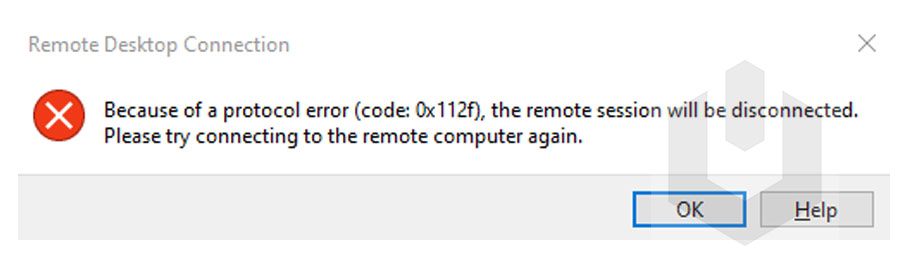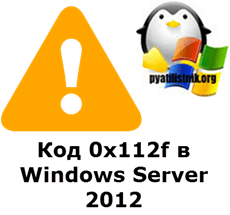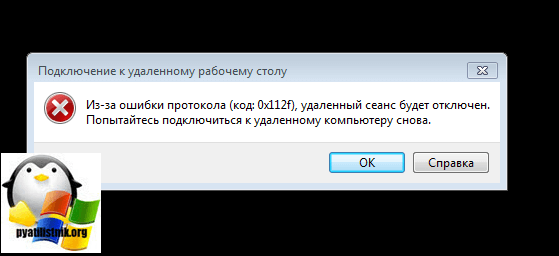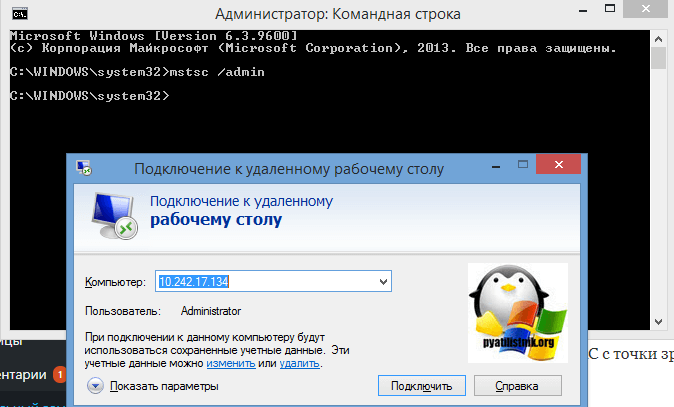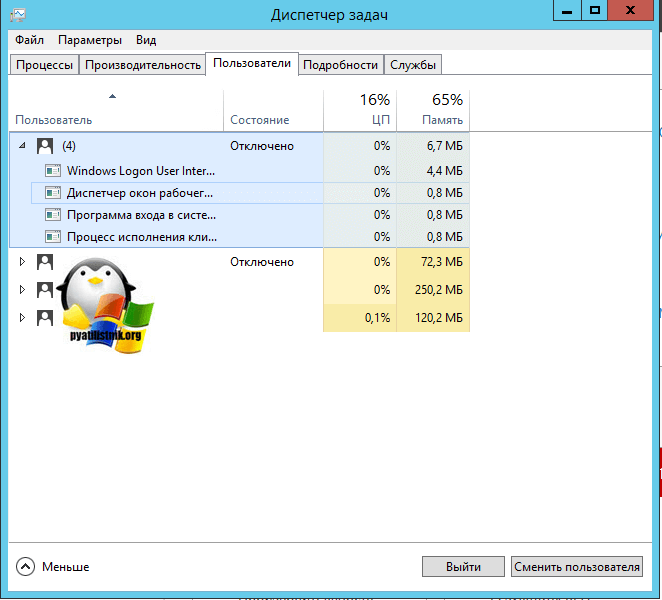In this guide, you will learn how to fix the Remote desktop connection protocol error 0x112f.
When you’re trying to connect to a windows server you might encounter the error as seen below.
Because of a protocol error (code: 0x112f), the remote session will be disconnected.
There are three possible issues that are causing this error:
- Resolution error.
- Enabled option “Use all my monitors for the remote session”.
- Persistent bitmap caching is enabled.
How to change the resolution quality
If you are encountering error 0x112f due to a resolution conflict, this section will guide you on how to solve the error in Windows Remote Desktop Connection.
1. Search and open Remote Desktop Connection or mstsc.
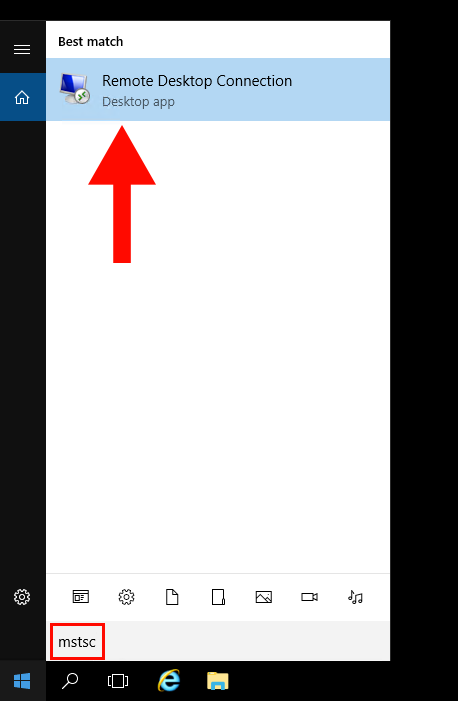
2. Once Remote Desktop Connection is open, click on Show Options.
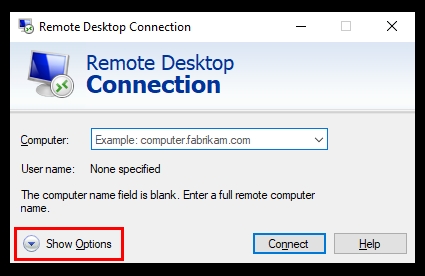
3. Next, navigate to the Display tab.
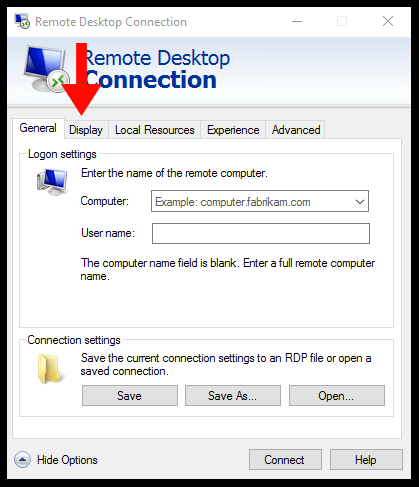
4. Choose an adequate resolution, ideally High Color (16-bit).
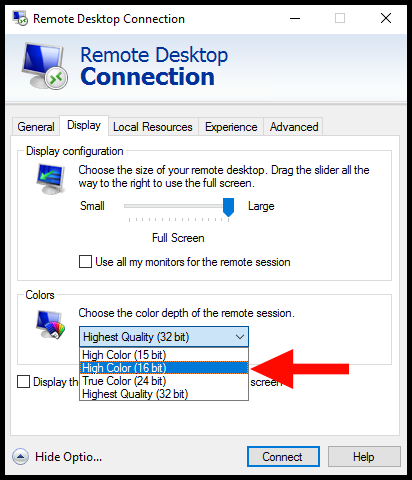
5. Finally, try to connect to the RDP by clicking on the Connect button.
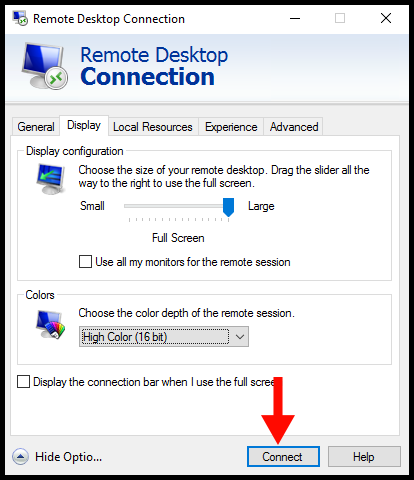
How to disable the “Use all my monitors for the remote session” option
If you are encountering error 0x112f due to the setting Use all my monitors for the remote session, this section will guide you on how to disable this option in Windows Remote Desktop Connection
1. Search and Open Remote Desktop Connection or mstsc.
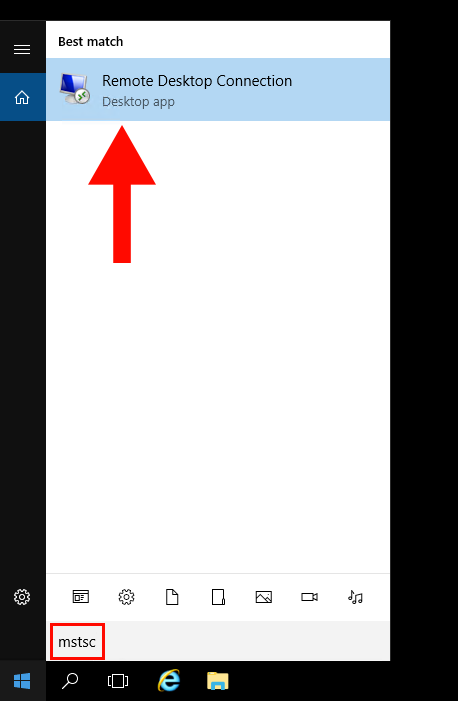
2. Once Remote Desktop Connection is open, click on Show Options.
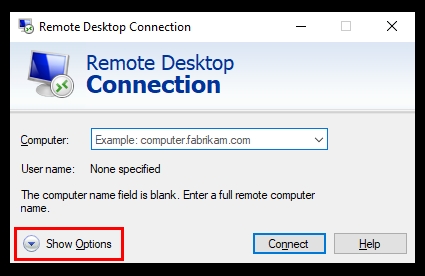
3. Next, navigate to the Display tab.
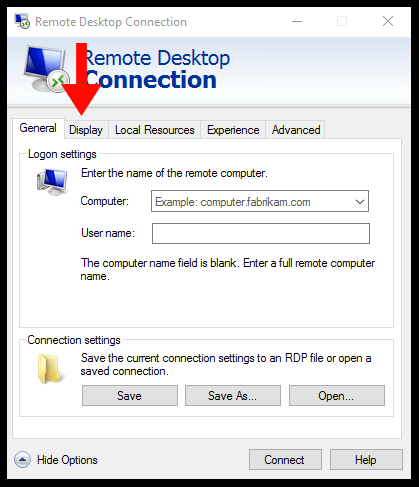
4. Uncheck the option Use all my monitors for the remote session.
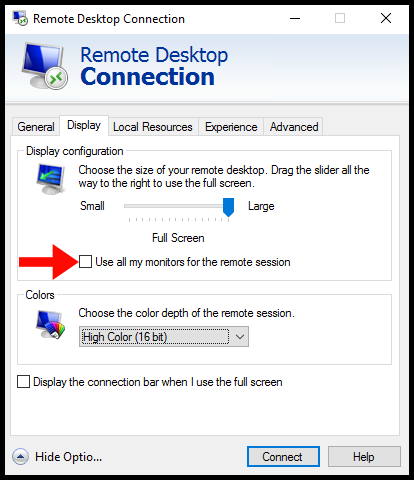
5. Finally, try to connect to the RDP by clicking on the Connect button.
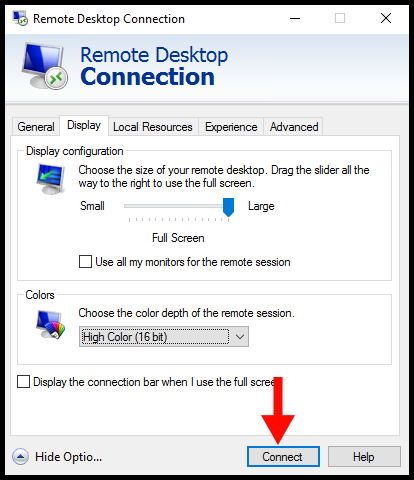
How to disable bitmap caching
If you are encountering error 0x112f due to Persistent bitmap caching, this section will guide you on how to disable this option in Windows Remote Desktop Connection.
1. Search and Open Remote Desktop Connection or mstsc.
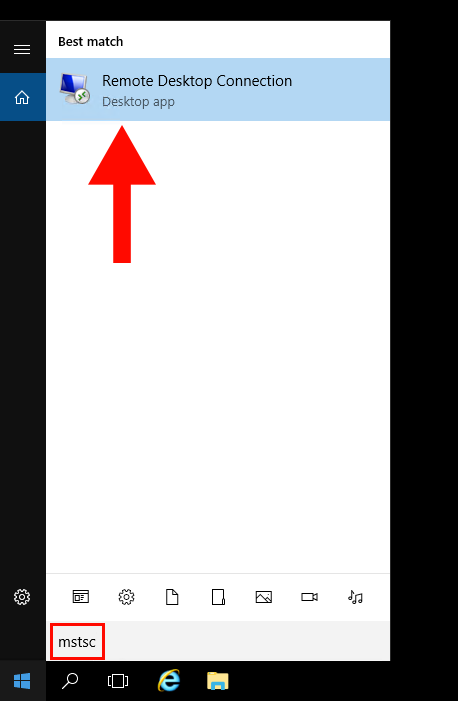
2. Once Remote Desktop Connection is open, click on Show Options.
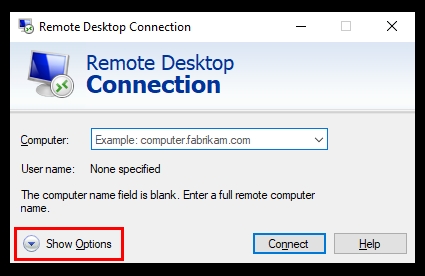
3. Next, navigate to the Experience tab.
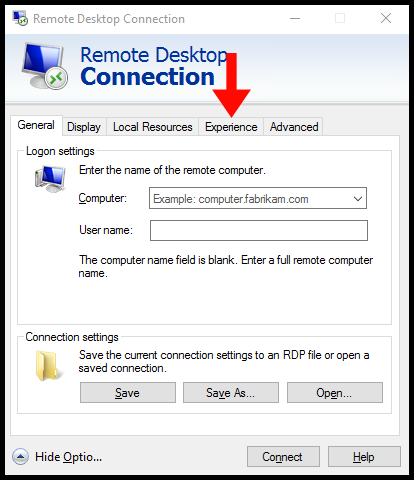
4. Uncheck the option Persistent bitmap caching.
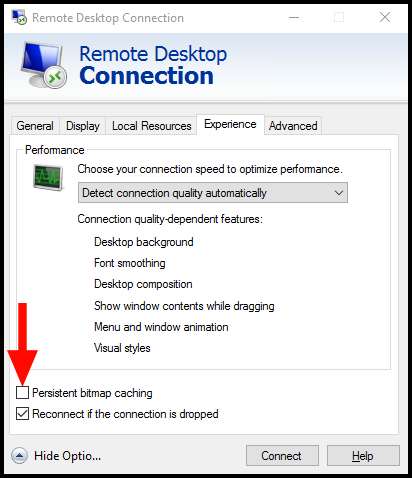
5. Finally, try to connect to the RDP by clicking on the Connect button.
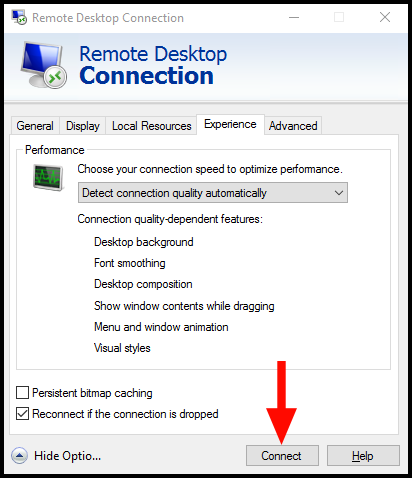
Обновлено 03.07.2017
Добрый день уважаемые читатели и подписчики, продолжаем наше изучение компьютеров и серверных технологий, в прошлый раз мы с вами решили проблему с бесконечным обновлением Windows 8.1, сегодня же мы рассмотрим ситуацию, когда при попытке удаленного подключения по RDP, у вас появляется ошибка «Из-за ошибки протокола (код: 0x112f), удаленный сеанс будет отключен. Попытайтесь подключиться к удаленному компьютеру снова.» и так по кругу. Давайте разбираться в чем причина и решение.
Как выглядит данная ошибка, после чего человека выкидывает на окно у вводом логина и пароля в RDP.
У этой вещи две возможные проблемы:
- Удалена ветка реестра HKEY_LOCAL_MACHINE\Software\Microsoft\MSLicensing
- Глюк с пустой учетной записью в диспетчере задач
Код 0x112f и ветка реестра
Как я и писал выше, проблема в том, что при подключении, вас проверяет UAC и у вашей учетной записи не хватает прав на создание нужных разделов реестра. Видимо кто-то удалил сервер терминалов и сервер лицензий. Так как отключение UAC с точки зрения безопасности не самый лучший вариант, то выход такой, откройте командную строку с правами администратора и введите команду
Пользователь без логина
Совсем недавно я увидел вот такую интересную ситуацию, один из сотрудников написал, что не может получить доступ к своей виртуальной машине, проверив RDP подключение, увидел ошибку 0x112f. Зайдя через терминальный вход, я обнаружил, что в диспетчере задач, зависла сессия нужного мне сотрудника и еще была странная сессия пользователя не имеющего имени, разлогинев их, вся ситуация нормализовалась и пользователь смог совершить вход на сервер.
Как говорится, а ларчик, то просто открывался.
Как выглядит эта ошибка, после чего человека выкидывают из окна, введя логин и пароль в RDP.
У этой штуки есть две возможные проблемы:
- Удалена ветка реестра HKEY_LOCAL_MACHINE \ Software \ Microsoft \ MSLicensing
- Глюк с пустой учетной записью в диспетчере задач
Как я уже писал выше, проблема в том, что при входе в систему вами управляет UAC, и у вашей учетной записи недостаточно прав для создания необходимых ключей реестра. Видимо кто-то удалил Терминальный сервер и Сервер лицензий. Поскольку отключение UAC с точки зрения безопасности – не лучший вариант, выход такой, откройте командную строку с правами администратора и введите команду
mstsc / admin
Пользователь без логина
Недавно увидел такую интересную ситуацию, один из сотрудников написал, что не может получить доступ к своей виртуальной машине, после проверки RDP-соединения увидел ошибку 0x112f. Войдя через вход терминала, я обнаружил, что нужный мне сеанс сотрудника был приостановлен в диспетчере задач, а также был странный сеанс пользователя, у которого не было имени, отключив их, вся ситуация вернулась в нормальное состояние и пользователь смог войти на сервер.
Когда я пытаюсь подключиться к Windows 2012 Server с помощью подключения к удаленному рабочему столу, я подключен примерно на 1 секунду. а затем отключен со следующей ошибкой:
Из-за ошибки протокола (код: 0x112f) удаленный сеанс будет отключен.
До вчерашнего дня соединение работало нормально, без ошибок, никаких изменений в сервере. Я никогда не видел эту ошибку раньше. Я попытался уменьшить параметры внешнего вида на панели «Опыт» (найденный как возможное решение для аналогичной ошибки), но без результата.
Ответ 1
Перезагрузка сервера помогла, я снова смогу подключиться к серверу.
Ответ 2
Эта ошибка может быть вызвана недостаточной памятью на сервере RDP.
После нескольких попыток с этой ошибкой RDP удалось получить соединение с сервером, и я смог остановить использование фиктивной службы, потребляющей слишком много памяти. Это можно сделать также с sysinternals или sc.
Ответ 3
Если сервер доступен с помощью RPC (в основном, если вы можете получить к нему доступ к общей папке), вы можете освободить часть памяти и, таким образом, позволить службе RDP работать должным образом.
Можно использовать следующие собственные команды Windows:
Чтобы получить список задач, потребляющих память:
tasklist /S <remote_server> /V /FI "MEMUSAGE gt 10000"
Чтобы убить задачу по имени:
taskkill /S <remote_server> /IM <process_image_name> /F
Чтобы показать список сеансов рабочего стола:
qwinsta.exe /SERVER:<remote_server>
Чтобы закрыть старый заброшенный сеанс рабочего стола:
logoff <session_id> /SERVER:<remote_server>
После освобождения памяти RDP должен начать работать.
Ответ 4
Простая вещь Отключите параметры vsphere options 3D для виртуальной машины. Работает отлично. Когда вы хотите, переустановите vm-tools для виртуальной машины.
Ответ 5
Я недавно получил ту же ошибку. Я думаю, что McX прав, это было вызвано нехваткой памяти на RDP-сервере. Вот решение, которое работает для нас.
-
используйте sc cmd для запуска служб на удаленном сервере. Убедитесь, что вы можете использовать Windows Explorer для доступа к удаленному серверу \\remote_server.
sc \\<remote_server> query -
найдите услугу, которую вы можете остановить.
sc \\<remote_server> stop <service_name>
После остановки одного сервиса удаленный рабочий стол снова работает.
Ответ 6
Измененная виртуальная машина с большим объемом памяти исправила эту проблему.
- Remove From My Forums
-
Question
-
Hello, dear all,
I found that the RDP ActiveX control seems to be a black box. It uses well but sometimes there would be some strange errors.
Today I encountered another error: I connect to a remote Win8 Pro machine through the RDP ActiveX control on another Win8 Pro, when I played a HD video for about a few seconds, the RDP session will be disconnected. The reason is as what the title said: because
of a protocol error (0x112f) the remote session will be disconnected… I’ve made some search but got no correct solution. It seems that the issue might lie in the resolution, but I am not sure.The following thread made a long discussion: http://social.technet.microsoft.com/Forums/en-US/w7itprogeneral/thread/4523ce86-9a0b-4e6c-90d1-225ddda67ce5/. But it has no good to my issue.
Other articles suggested to set the RDP attribute bitmapcachepersistenable to false, but it also doesn’t help.
Does any one know how to resolve it?
Answers
-
After debugging the issue on both Surface RT and Surface Pro, I found that RT works well, while Pro always hits this issue. The RDP window resolution on Pro is always set as 1371*771, while on RT it is 1366*768. After manually change the height and width
of the RDP window, the issue couldn’t be reproduced on Pro, so I believe it is an issue of resolution. Thanks.-
Marked as answer by
Friday, May 3, 2013 4:23 AM
-
Marked as answer by